windows经典开机声音 win10系统开机声音设置步骤
更新时间:2024-01-25 13:52:56作者:xiaoliu
Windows操作系统一直以来都有着独特的开机声音,而其中最经典的莫过于Windows XP的开机音乐,这段熟悉的旋律伴随着我们的成长,成为了无数用户对Windows系统的回忆和情感寄托。随着技术的不断发展,Windows 10系统作为最新一代的操作系统,其开机声音也有了一些变化。如果你对于这一变化感到不满或者想要个性化自己的开机音乐,不用担心下面就让我们一起来了解一下在Win10系统中设置开机声音的步骤吧!
步骤如下:
1.打开电脑进入系统后,右键点击扬声器的图标。
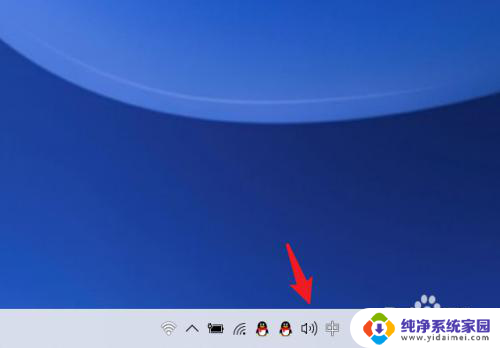
2.点击后,选择上方的打开声音设置的选项。
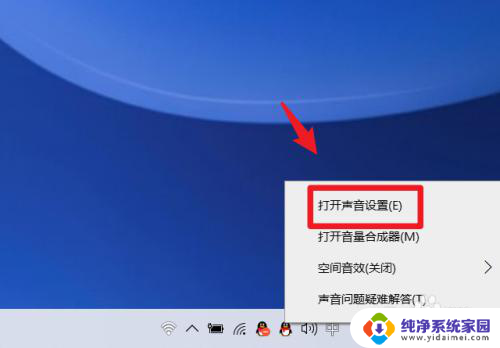
3.点击后,选择左侧的声音控制面板的选项。
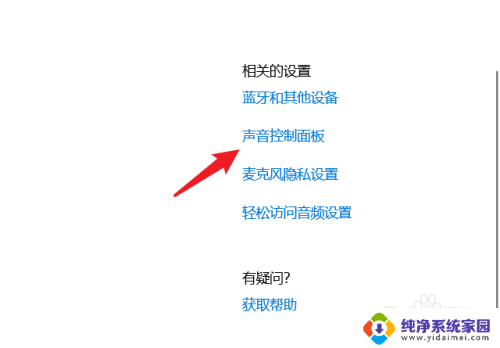
4.进入后,点击上方的声音选项进行切换。
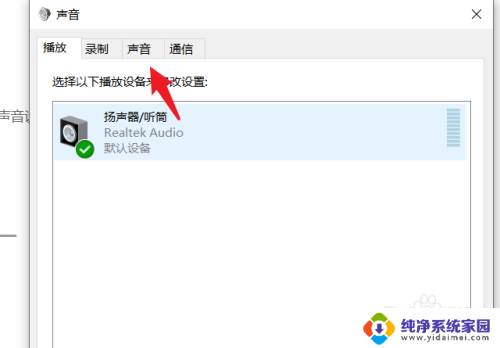
5.切换后,勾选播放Windows启动声音的选项。

6.勾选后,点击window更改主题。选择需要设置的声音,点击确定即可。
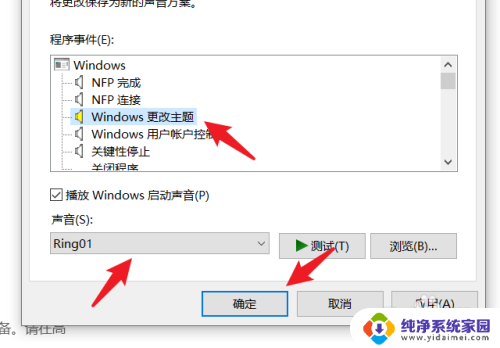
以上就是Windows经典开机音效的全部内容,如果您还有疑问,请参考我的步骤进行操作,希望本文对您有所帮助。
windows经典开机声音 win10系统开机声音设置步骤相关教程
- 电脑开机声音设置 win10系统开机声音设置方法
- win10怎么设置开机关机声音 win10系统开机音乐怎么设置
- win10关机声音怎么设置 win10系统电脑怎样更改开关机声音
- 电脑没有开机声音怎么回事 win10系统开机无声音怎么开启
- win10开机没有开机声音 Win10开机声音怎么关闭
- windows10怎么设置耳机和音响都有声音 win10系统耳机和音响同时输出声音设置方法
- windows录屏和声音 Win10录屏时怎么调整系统声音的录制设置
- windows录屏怎么录声音 win10录屏工具怎么设置系统声音录制
- win10怎么设置开始菜单栏经典版 win10系统如何设置默认开始菜单为经典菜单
- windows10麦克风怎么设置都没有声音 Win10麦克风声音调节设置步骤
- 怎么查询电脑的dns地址 Win10如何查看本机的DNS地址
- 电脑怎么更改文件存储位置 win10默认文件存储位置如何更改
- win10恢复保留个人文件是什么文件 Win10重置此电脑会删除其他盘的数据吗
- win10怎么设置两个用户 Win10 如何添加多个本地账户
- 显示器尺寸在哪里看 win10显示器尺寸查看方法
- 打开卸载的软件 如何打开win10程序和功能窗口